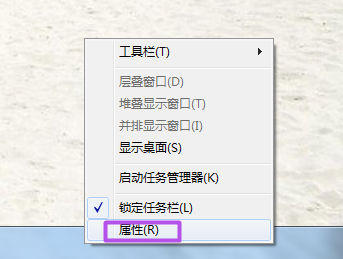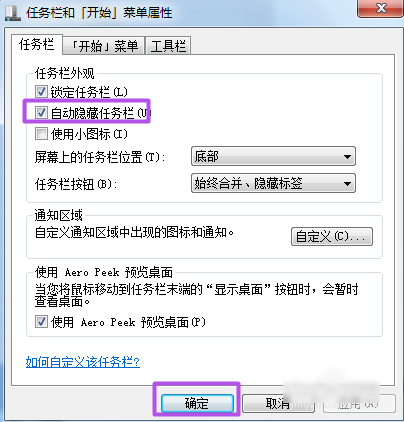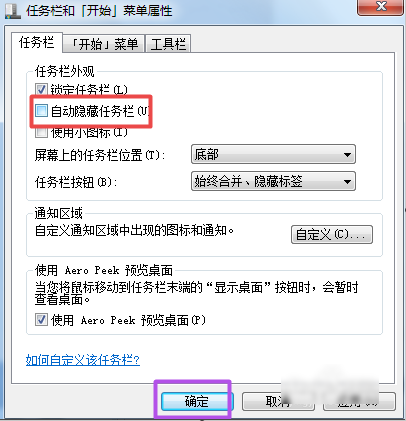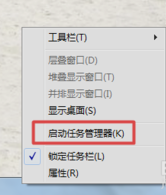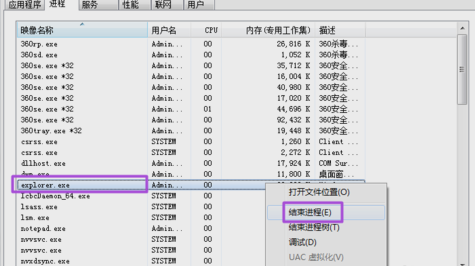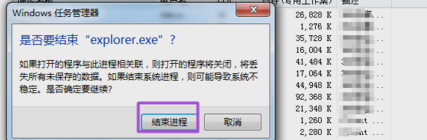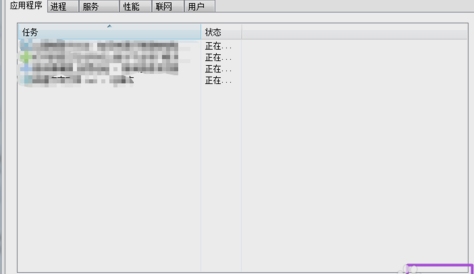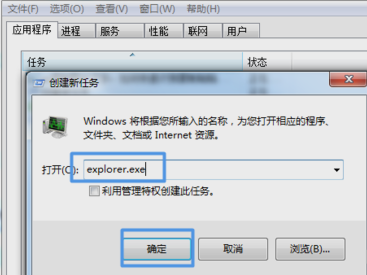什么是任务栏?小编在这儿给你们解释一下?任务栏就是我们桌面底部的那一条框框,当我们打开什么窗口的时候,打开的软件就会在任务栏那里显示。但今天小编要说的是解决当任务栏不显示打开的窗口时的问题。所以小伙伴们,一起来看看?
最近小编在浏览网页的时候看到有小伙伴在问怎么解决任务栏不显示打开的窗口的问题,于是小编就觉得可能还有其他的小伙伴是不知道解决方法的。所以小编在这儿就来统一告诉你们解决任务栏不显示打开的窗口的方法。
1.设置了“自动隐藏任务栏”。
解决方法:
在桌面任务栏中右击,点“属性”,打开之后,点“任务栏”那一栏,然后取消勾选“动隐藏任务栏”,点确定即可。
任务栏问题电脑图解-1
桌面任务栏不显示电脑图解-2
任务栏问题电脑图解-3
2.桌面进程[ explorer.exe ]异常
解决方法:
右击任务栏,然后选择“启动任务管理器”。
任务栏问题电脑图解-4
然后在“启动任务管理器”的“进程”下找到“explorer.exe”,并结束掉。
不显示窗口电脑图解-5
任务栏问题电脑图解-6
然后在“启动任务管理器”中建一个“新任务”,最后输入“explorer.exe”点确定来重启一下这个桌面进程。
不显示窗口电脑图解-7
任务栏不显示窗口电脑图解-8
以上就是解决方法啦~你们会了不~?